Edge, Microsoft'un yeni web tarayıcısı, Windows 10'daki varsayılan PDF tarayıcısının yanı sıra varsayılan web tarayıcısıdır. Edge'in geçerli sürümü, Mozilla Firefox ve popüler Google Chrome tarayıcısı gibi rakipleri tarafından sunulan çeşitli özelliklerden yoksundur. Edge'in hız konusunda diğer üçüncü taraf tarayıcılarla karşılaştırılabilir olduğunu onayladım.
Diğer tarayıcılar gibi, Edge de web şifrelerinizi kaydetmenizi sağlar. Edge tarayıcısına kaydedilen şifreler, Edge'in gelişmiş ayarlarını açarak yönetilebilir.

Daha önce de söylediğim gibi, Edge tarayıcı hala mükemmel olmaktan uzak. Edge'i varsayılan web tarayıcısı olarak kullanan birçok kullanıcı, tarayıcının hiç açılmadığından şikayet ediyor.
Web şifrelerinizi Edge tarayıcısına kaydettiyseniz ve Edge tarayıcısı bir nedenden dolayı açmayı reddediyorsa, Windows 10'da Edge tarayıcısına kaydedilen şifreleri kurtarmak için aşağıdaki talimatları uygulayabilirsiniz.
Yöntem 1/2
Kimlik Bilgisi Yöneticisi'ni kullanarak Edge tarayıcı şifrelerini görüntüleyin ve kurtarın
Adım 1: Başlat menüsünde veya görev çubuğu arama kutusuna Credential Manager yazın ve ardından açmak için Enter tuşuna basın.
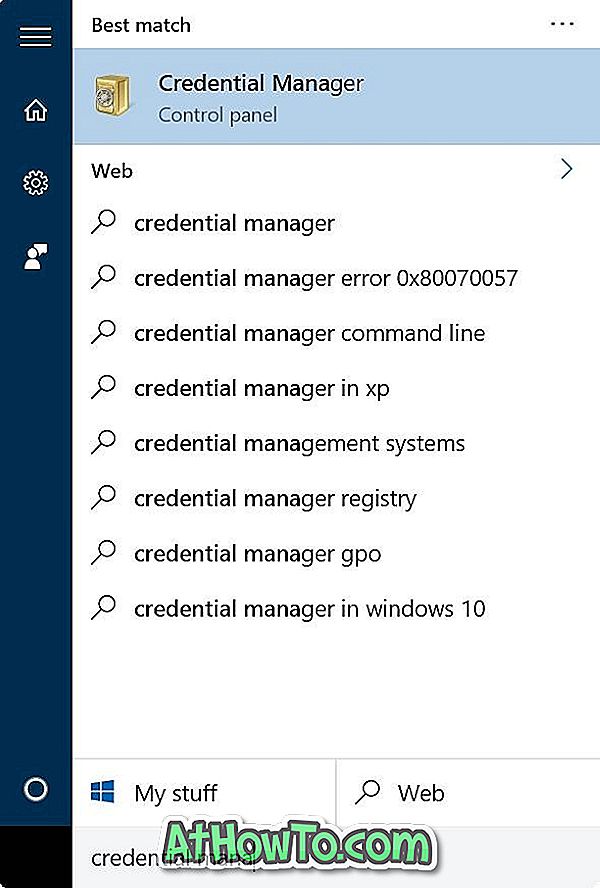
Adım 2: Edge'te ve Internet Explorer'da kaydedilen tüm şifreleri ve kullanıcı adlarını görüntülemek için Web Kimlik Bilgilerini tıklayın.
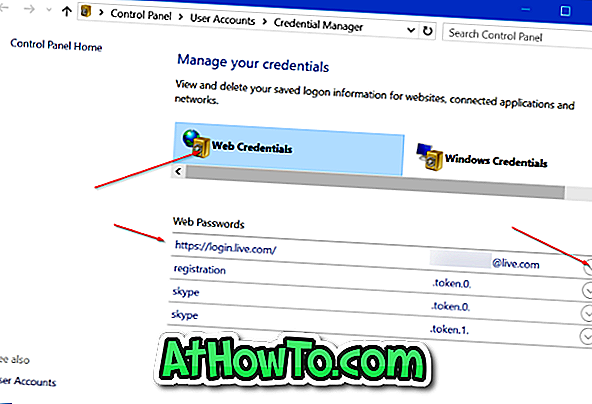
Adım 3: Bir web sitesinin şifresini görüntülemek için, web bağlantısının yanındaki aşağı oku ve ardından Şifrenin yanındaki Bağlantıyı göster seçeneğini tıklayın.
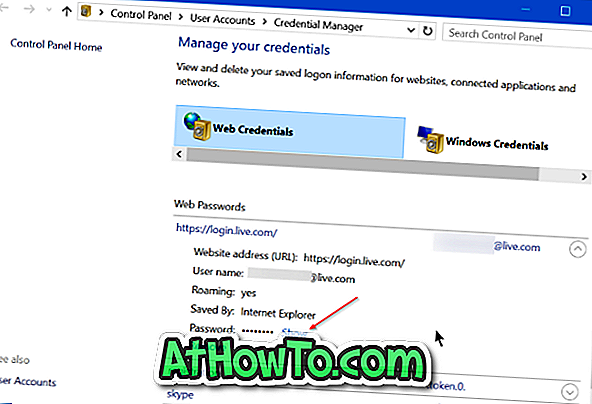
Adım 4: Microsoft veya yerel kullanıcı hesabı şifrenizi girmeniz istendiğinde, seçilen web adresinin şifresini görüntülemek için aynısını girin.
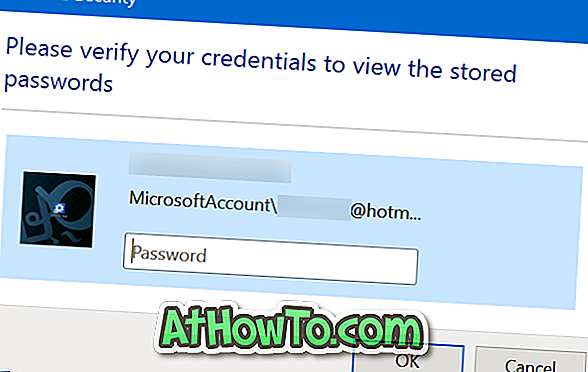

2/2 Yöntem
WebBrowserPassView kullanarak Edge tarayıcı şifrelerini görüntüleyin ve kurtarın
Adım 1: İlk adım, NirSoft'tan WebBrowserPassView adlı ücretsiz bir araç indirmektir. Normal yükleyiciye ek olarak, yazılım taşınabilir sürümde de mevcuttur. Bu yazılımı PC'nize kurmak istemiyorsanız, WebBrowserPassView (zip dosyasında) linkini tıklatarak sadece bağımsız sürümü indirebilirsiniz.
Şifreleri kurtarmak için üçüncü taraf bir araç kullanmakla ilgilenenler için, NirSoft çok iyi bilinen bir geliştiricidir ve tüm araçlarının kullanımı güvenlidir.
Adım 2: WebBrowserPassView.exe dosyasını almak için indirilen zip dosyasını çıkarın. WebBrowserPassView yazılımını çalıştırmak için dosyaya çift tıklayın.
Adım 3: Varsayılan ayarlarla, araç PC'nizdeki yüklü tüm web tarayıcılarına kaydedilen şifreleri otomatik olarak gösterir. Örneğin, Opera, Chrome, Firefox ve Edge’te şifreleri kaydettiyseniz, WebBrowserPassView tüm bu tarayıcılarda kaydedilen şifreleri gösterecektir.
Yalnızca Internet Explorer ve Edge tarayıcılarına kaydedilen şifreleri görüntülemek için, Seçenekler menüsünü, Gelişmiş Seçenekler'i tıklayın, Internet Explorer dışındaki tüm tarayıcıların işaretini kaldırın ve ardından Tamam düğmesine tıklayın.

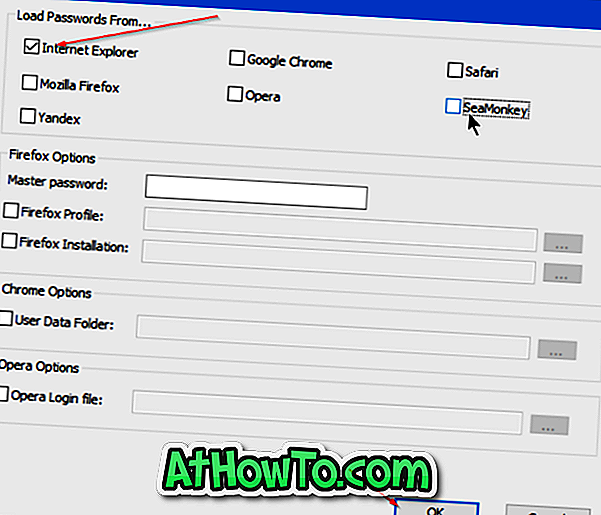
Edge ve Internet Explorer’da kaydedilen şifreler Credential Manager’da saklandığından, araç Edge tarayıcıyı Internet Explorer olarak tanır.
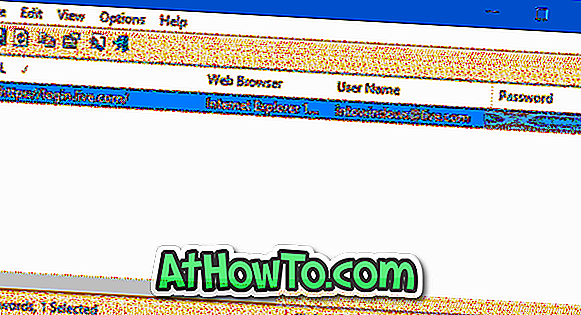
Kayıtlı şifreleri yedeklemek için
WebBrowserPassView, Edge tarayıcıya kaydedilen şifreleri metin dosyasına (.txt), HTML, CSV veya XML dosya türlerine dışa aktarmayı destekler.
Edge tarayıcısında kayıtlı tüm şifreleri yukarıda belirtilen dosya türlerinden birine vermek istiyorsanız, tüm şifreleri seçin, Dosya menüsü'nü tıklayın, Seçilen öğeleri kaydet'i tıklayın, dosyayı kaydetmek için bir yer seçin ve son olarak, Kaydet düğmesini tıklayın.
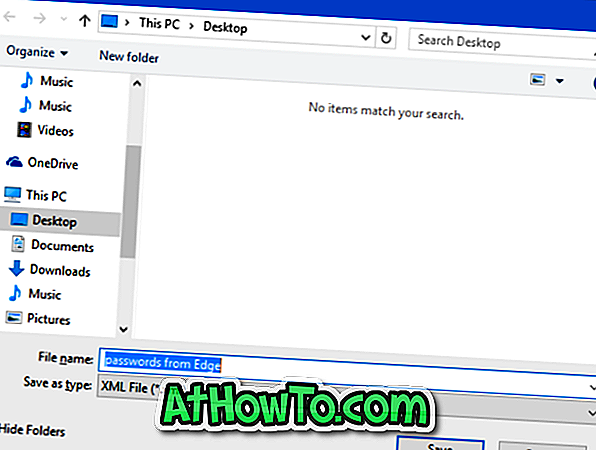
Windows 10'da Edge'i varsayılan tarayıcınız olarak mı kullanıyorsunuz?














